Scanner file utility, Informazioni su scanner file utility, Scanner file utility -3 – TA Triumph-Adler DCC 2520 Manuale d'uso
Pagina 197
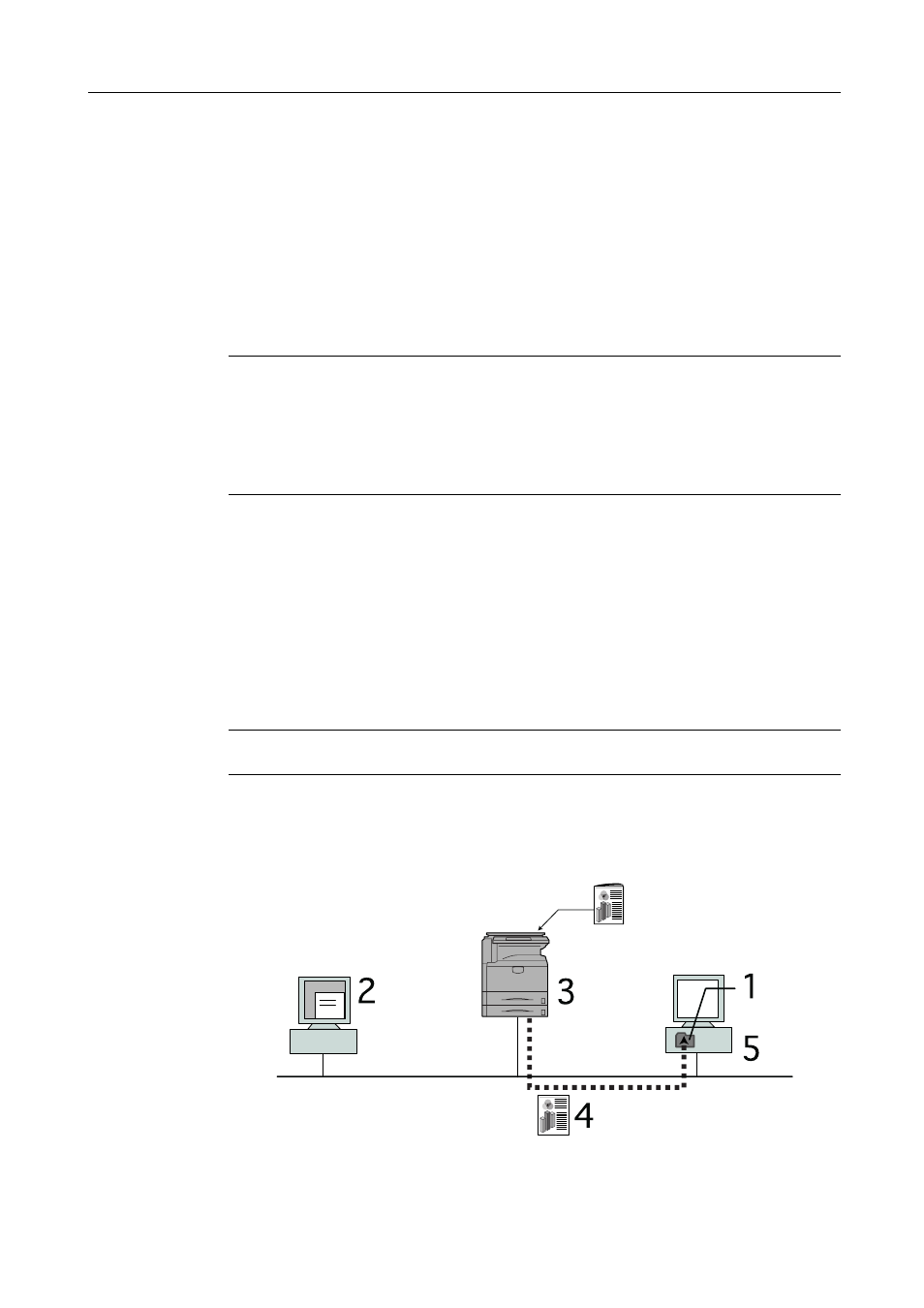
Utilità scanner incluse
6-3
Scanner File Utility
Informazioni su Scanner File Utility
Scanner File Utility è un'utilità che permette a un computer di ricevere immagini da uno scanner e di
salvarle in cartelle specifiche. Scanner File Utility salva le immagini provenienti dallo scanner su un
computer. Una volta installata, Scanner File Utility viene avviata automaticamente all'accensione
del computer. Un'icona visualizzata nella barra delle attività indica che l'utilità è attiva e pronta a
ricevere i dati provenienti dallo scanner.
L'uso dell'utilità dal computer non presenta difficoltà: configurare innanzi tutto la cartella di
salvataggio e la relativa password. A questo punto, i dati delle immagini possono essere salvati
nella cartella specificata dal pannello comandi dello scanner.
NOTA: l'uso di Scanner File Utility presuppone la presenza di Address Editor, Address Book for
Scanner o della funzione pagina web per la registrazione preventiva del computer di destinazione e
della cartella di salvataggio che lo scanner deve utilizzare.
Per utilizzare DB Assistant per aggiungere dati testuali alle immagini scansite è necessario avviare
Scanner File Utility sul computer in cui verranno salvate le immagini e scegliere se effettuare l'invio
tramite l'opzione PDF Keyword Assist (che aggiunge dati testuali alle immagini) o l'opzione
Database Assist (che crea un file CSV con i dati testuali e lo associa all'immagine).
Operazioni preliminari
Prima di utilizzare Scanner File Utility eseguire le configurazioni seguenti.
1
Installare Scanner File Utility sul computer. (Vedere pagina 6-4)
2
Avviare Scanner File Utility e registrare le cartelle per il salvataggio dei file immagine.
(Vedere pagina 6-7)
3
Tramite Address Editor, Address Book for Scanner o un browser Web, registrare l'indirizzo IP,
il nome e il numero di identificazione del PC di destinazione.
NOTA: nel campo di immissione del numero di salvataggio, immettere lo stesso numero
(da 001 a 100) registrato per la cartella di salvataggio in Scanner File Utility.
Flusso operativo
L'immagine seguente illustra il flusso operativo da seguire per salvare le immagini su computer
tramite Scanner File Utility.
1.
Creare cartelle di salvataggio usando Scanner File Utility
Amministratore
Computer di destinazione
delle immagini
Scanner